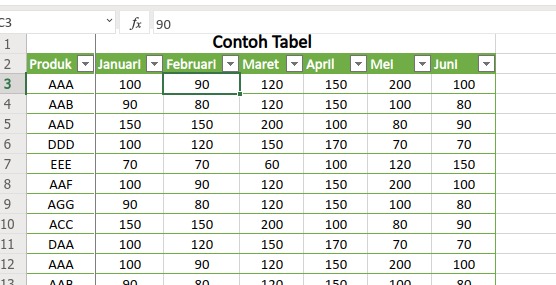Cara Membuat Header Di Excel Tiap Halaman – Kebanyakan orang sudah sangat familiar dengan Microsoft Excel. Pada dasarnya software besutan Microsoft ini berfungsi untuk memudahkan kita dalam pekerjaan yang berhubungan dengan tabel, angka dan manajemen data.
Jika diperhatikan, lembar kerja Microsoft Excel terdiri dari deretan baris dan kolom yang membuat kita lebih cepat untuk membuat sebuah tabel. Kita juga bisa menggunakan formula atau rumus Excel tertentu untuk mengolah data atau angka yang kita masukkan.
Data-data dan angka dalam tabel biasanya terdiri dari banyak halaman. Kondisi ini membuat halaman kedua dan seterusnya tidak terlihat header dari tabel tersebut. Baik saat dilihat di monitor maupun saat dicetak.
Akan tetapi kita bisa mengaturnya sehingga baris tertentu yang ada di sisi paling atas atau header tabel tidak ikut tergeser saat kita melakukan scrolling. Selain itu kita juga bisa mengatur agar header suatu tabel selalu ikut tercetak pada halaman kedua, ketiga dan seterusnya. Bagaimana cara melakukannya? Silakan simak panduan berikut ini.
Memunculkan Header Tabel pada Halaman Selanjutnya Saat Dicetak
Jika kita ingin header tabel di Excel selalu tercetak saat kita melakukan printing, ada beberapa cara yang perlu dilakukan. Berikut langkah-langkah yang bisa Anda praktekkan:
- Sebelumnya Anda harus memastikan bahwa dokumen Excel yang Anda buka memiliki lebih dari satu halaman.
- Setelah dokumen dibuka, klik tab Page Layout dan pilih menu Print Title. Nantinya Anda akan melihat kotak dialog Page Setup.
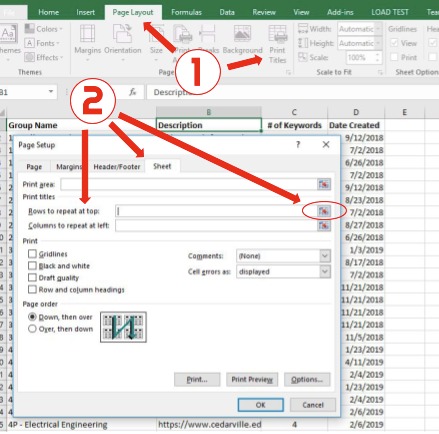
- Klik tab Sheet, dan klik di area kotak Rows to repeat at top.
- Berikutnya klik bagian header tabel yang ada di lembar kerja Excel. Sehingga header tabel yang Anda pilih muncul garis putus-putus yang mengelilingi header tabel tersebut. Selain itu dalam kotak Rows to repeat at top akan muncul range data yang akan dijadikan header tabel.
- Jika sudah selesai silakan tekan tombol OK.
Baca juga: Pidato Perpisahan Kelas 6 SD
Membuat Header Tabel Selalu Tampil di Lembar Kerja Excel
Biasanya jika kita memasukkan banyak data ke dalam tabel Excel, kita akan sedikit kesulitan untuk membaca nama kolom dari tabel yang kita buat. Sebab header tabel tersebut akan tergeser ke atas saat kita scroll ke bawah.